Come guardare Twitch su Roku
Sei un fan di Twitch e vuoi trasmettere i tuoi stream Twitch preferiti sul tuo dispositivo (Twitch)Roku ? Sei fortunato. Esistono diversi modi per guardare Twitch su Roku , incluso utilizzare i tuoi dispositivi mobili per trasmettere i tuoi stream.
Twitch attualmente non ha un canale ufficiale disponibile per Roku , ma alcune soluzioni alternative ti consentono di accedere alla tua app di streaming preferita sui tuoi vari dispositivi Roku .

Usa il canale ufficiale di Twitch su Roku(Use the Official Twitch Channel on Roku)
Twitch aveva un canale ufficiale disponibile per Roku , ma ora è stato interrotto. Tuttavia, c'è ancora un modo per ottenere quel vecchio canale Twitch ufficiale sul tuo (Twitch)Roku .
Collegati al canale Twitch non ufficiale(Unofficial Twitch Channel)
Puoi utilizzare un canale non ufficiale chiamato Twitch non ufficiale(Unofficial Twitch) per ottenere il canale Twitch ufficiale sul tuo dispositivo Roku . Dovrai accedere al tuo account Roku nel tuo browser web per aggiungere il canale al tuo dispositivo.
Ecco come lo fai:
- Apri un browser web sul tuo computer e vai al sito di Roku . Accedi(Log) al tuo account Roku se non l'hai già fatto.
- Passa(Hover) il mouse sull'icona del tuo profilo e scegli Il mio account(My account) dal menu.

- Nella pagina Il mio account, nella sezione Gestisci account(Manage account) a sinistra, seleziona Aggiungi canale con un codice(Add channel with a code) .

- Inserisci(Enter) il testo qui sotto nel campo di testo nella schermata seguente: TWITCHTV
- Seleziona Non sono un robot(I’m not a robot) dalla sezione reCaptcha, quindi seleziona Aggiungi canale(Add channel) .

- Seleziona OK nella finestra di avviso che appare.

- Scegli Sì, aggiungi canale(Yes, add channel) nella finestra seguente.
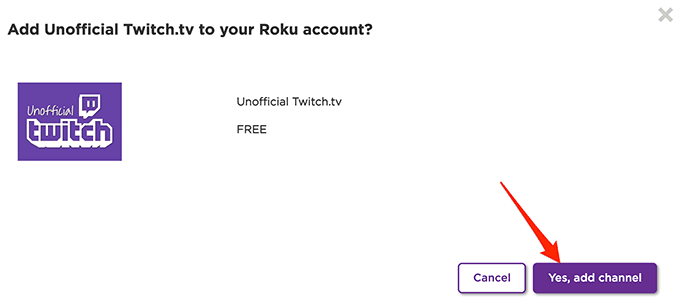
Ora Twitch(Twitch) non ufficiale dovrebbe essere aggiunto al tuo Roku .
Collegati al canale ufficiale di Twitch(Official Twitch Channel)
Per utilizzare questo canale per ottenere il canale ufficiale di Twitch :
- Sul tuo dispositivo Roku , avvia il canale Twitch non ufficiale appena aggiunto.(Unofficial Twitch)
- Nel canale, vedrai un messaggio Canale Twitch non ufficiale ora disponibile(Unofficial Twitch Channel Now Available) . Seleziona Sì(Yes) .

- Roku ti porterà alla schermata del canale ufficiale di Twitch . Qui, seleziona Aggiungi canale(Add channel) per aggiungere il canale ufficiale al tuo Roku .

- Immettere(Enter) il codice per la verifica e selezionare OK .

Ora hai il canale Twitch ufficiale installato sul tuo (Twitch)Roku .
Utilizzo del Unofficial/Official Twitch Channel
Per utilizzare questo canale:
- Avvia il canale Twitch appena installato .

- Accedi al tuo account per accedere ai tuoi contenuti personalizzati.
- Inizia(Start) a guardare i tuoi stream preferiti.
E questo è tutto quello che c'è da fare.
Guarda Twitch su Roku usando un canale non ufficiale(Watch Twitch on Roku Using an Unofficial Channel)
Se il canale Twitch ufficiale non funziona sul tuo Roku per qualche motivo, c'è un client Twitch non ufficiale che puoi utilizzare. Questo client si chiama Twoku e puoi usarlo per trasmettere in streaming i tuoi contenuti Twitch preferiti(stream your favorite Twitch content) sul tuo dispositivo Roku.
Ancora una volta, Twoku è un canale privato, quindi dovrai accedere al sito Web di Roku per aggiungere questo canale al tuo dispositivo.
- Avvia il sito Roku in un browser sul tuo computer e accedi al tuo account Roku .
- Seleziona il tuo account profilo nell'angolo in alto a destra e scegli Il mio account(My account) .
- Seleziona l' opzione Aggiungi canale con un codice(Add channel with a code) nella pagina che segue.
- Nel campo Codice di accesso al canale(Channel access code) , digita Twoku . Quindi, conferma reCaptcha e seleziona Aggiungi canale(Add channel) .

- Scegli OK nella finestra di avviso che si apre.
- Seleziona Sì, aggiungi canale(Yes, add channel) nella finestra che segue.

- Apri il canale Twoku appena aggiunto sul tuo Roku.
- Ora puoi accedere al tuo account Twitch e iniziare a guardare i tuoi stream preferiti.

Trasmetti in streaming Twitch al tuo Roku da un dispositivo Windows, Mac, iPhone o Android(Stream Twitch to Your Roku From a Windows, Mac, iPhone, or Android Device)
Se i metodi di cui sopra non hanno funzionato per te o non desideri usarli, una terza opzione per guardare Twitch su Roku è trasmettere uno degli schermi del tuo dispositivo al tuo Roku(cast one of your device’s screens to your Roku) .
Devi aprire Twitch sul tuo dispositivo Windows, Mac , iPhone o Android , trasmettere lo schermo di quel dispositivo al tuo Roku e accedere ai tuoi streaming Twitch sullo schermo del tuo (Twitch)Roku .
La buona notizia è che Roku supporta lo streaming da tutti i dispositivi sopra. Devi semplicemente accedere a un prompt sul tuo Roku e il tuo dispositivo può iniziare a trasmettere lo schermo al Roku . Assicurati solo(Just) che sia il tuo dispositivo che il tuo Roku siano sulla stessa rete Wi-Fi(on the same Wi-Fi network) .
Guarda Twitch su Roku utilizzando un PC Windows 10(Watch Twitch on Roku Using a Windows 10 PC)
Se utilizzi Windows 10, puoi trasmettere l'intero schermo del tuo PC(cast your PC’s entire screen) al tuo Roku e ottenere l'accesso a Twitch e qualsiasi altra cosa sullo schermo del tuo PC.
Per farlo:
- Sul tuo PC Windows 10, seleziona l'icona delle notifiche nell'angolo in basso a destra.
- Seleziona Progetto(Project) dal menu che si apre.

- Nel menu Progetto, scegli Duplica(Duplicate) . Questo duplicherà il contenuto dello schermo del tuo PC sullo schermo del tuo Roku .
- Seleziona Connetti a un display wireless(Connect to a wireless display) in basso.

- Scegli il tuo dispositivo Roku dall'elenco.

- Un messaggio dovrebbe apparire sul tuo Roku . Seleziona Consenti(Allow) in questo prompt.
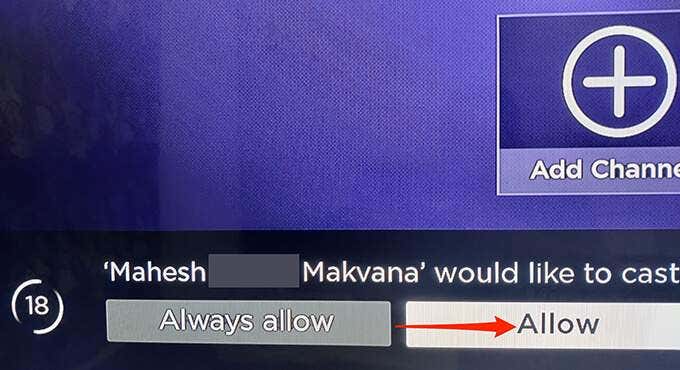
- Ora dovresti vedere lo schermo del tuo PC sul tuo Roku .
- Per guardare Twitch , apri un browser web sul tuo PC e avvia il sito Twitch .
- Inizia(Start) a riprodurre i tuoi stream preferiti e questi dovrebbero apparire sul tuo Roku .
- Al termine, seleziona Disconnetti(Disconnect) nella parte superiore dello schermo del PC per interrompere la trasmissione.

Guarda Twitch su Roku usando un Mac(Watch Twitch on Roku Using a Mac)
Usando Apple AirPlay , puoi trasmettere lo schermo del tuo Mac al tuo Roku e goderti tutti i tuoi stream Twitch preferiti sul tuo dispositivo abilitato per Roku .
Per farlo:
- Nella barra dei menu del tuo Mac, seleziona l' icona Centro di controllo(Control Center) e quindi scegli Screen Mirroring .
- Scegli il tuo dispositivo Roku dall'elenco.

- Vedrai un codice sullo schermo del tuo Roku. Immettere questo codice nel prompt sul Mac , quindi selezionare OK .

- Dovresti vedere lo schermo del tuo Mac rispecchiato sul tuo Roku .
- Sul tuo Mac , avvia un browser web e vai al sito Twitch .
- Accedi ai tuoi stream e dovrebbero apparire sul tuo Roku .
- Per interrompere la trasmissione, seleziona l' icona Centro di controllo(Control Center) nella barra dei menu del Mac, scegli Screen Mirroring e seleziona il tuo dispositivo Roku.
Guarda Twitch su Roku utilizzando un dispositivo Android(Watch Twitch on Roku Using an Android Device)
Roku supporta lo streaming da dispositivi Android e questo significa che puoi avviare l' app Twitch sul tuo dispositivo Android e trasmettere lo schermo del tuo dispositivo al tuo (Android)Roku .
Ecco come lo fai:
- Apri Impostazioni(Settings) sul tuo telefono o tablet Android.
- Tocca Bluetooth e connessione dispositivo(Bluetooth & Device Connection) in Impostazioni.

- Tocca Trasmetti(Cast) nella schermata seguente.

- Dall'alto, attiva l' interruttore Abilita display wireless .(Enable wireless display)
- Seleziona il tuo dispositivo Roku dall'elenco.
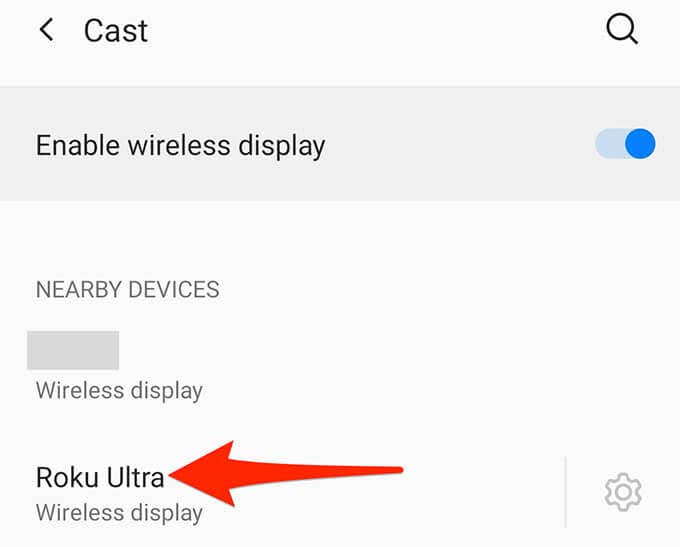
- Sul tuo Roku, seleziona Consenti(Allow) nel messaggio che si apre.
- Dovresti vedere lo schermo del tuo dispositivo Android sul tuo Roku .
- Apri l' app Twitch(Twitch app) sul tuo dispositivo Android e riproduci uno streaming. Roku dovrebbe rispecchiare questo flusso.
- Per interrompere la trasmissione, scorri verso il basso dalla parte superiore dello schermo del tuo dispositivo Android e seleziona Trasmissione schermo(Screen Cast) . Quindi, seleziona Disconnetti(Disconnect) .

Guarda Twitch su Roku usando un iPhone(Watch Twitch on Roku Using an iPhone)
Poiché Roku supporta AirPlay , puoi eseguire il mirroring dello schermo del tuo iPhone sul(mirror your iPhone’s screen) tuo Roku e accedere a Twitch sul tuo dispositivo Roku .
Per abilitarlo:
- Apri il Centro di controllo(Control Center) sul tuo iPhone e tocca Screen Mirroring .
- Seleziona il tuo dispositivo Roku nell'elenco.

- Un codice apparirà sul tuo Roku . Inserisci(Enter) questo codice nel messaggio che appare sul tuo iPhone.

- Vedrai lo schermo del tuo iPhone sul tuo Roku .
- Avvia Twitch sul tuo iPhone e goditi i tuoi stream sul tuo dispositivo Roku .
Questi sono alcuni dei modi per accedere a Twitch su un dispositivo Roku . Parlaci della tua opzione preferita.
Related posts
Come bloccare gli annunci Twitch
Come ottenere Kodi su Roku
Come risolverlo quando Roku non ha audio
Come aggiungere e utilizzare un browser Web Roku
Come scaricare clip di Twitch
Come scaricare il programma di installazione offline (autonomo) di Google Chrome
Come disabilitare la chiave di Windows
Come scansionare più pagine in un unico file PDF
Come guardare Twitch su Roku
Come convertire un disco dinamico in un disco di base
Come creare un modulo di Google Documenti compilabile con tabelle
Come eliminare la cartella Windows.old in Windows 7/8/10
Come scansionare un codice QR su iPhone e Android
Come abilitare l'autenticazione di Steam Guard
Come trasformare il tuo computer in un server multimediale DLNA
Utilizzo dell'interfaccia web di trasmissione
Rimuovi istantaneamente gli sfondi dalle immagini usando l'IA
Come aggiornare Raspberry Pi
Come utilizzare la rete privata di Firefox per proteggersi online
Come ripristinare le impostazioni di fabbrica di una Xbox One o Xbox Series X
